Fonction STDEVA d'Excel
Fonction STDEVA d'Excel
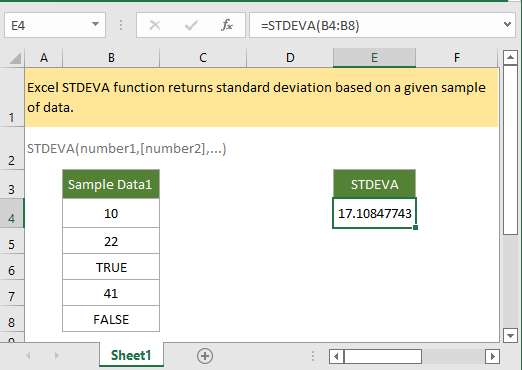
Si vous souhaitez suivre ce tutoriel, veuillez télécharger la feuille de calcul exemple.
Description
La fonction STDEVA d'Excel renvoie l'écart type basé sur un échantillon de population. Elle peut être utilisée pour mesurer à quel point les valeurs sont dispersées par rapport à la valeur moyenne. Contrairement à la fonction STDEV.S, la fonction STDEVA prend en compte les valeurs logiques et le texte qui apparaissent dans les références.
Syntaxe et arguments
Syntaxe de la formule
Arguments
|
Valeur de retour
La fonction STDEVA renvoie une valeur numérique.
Remarque
1. Les arguments de la fonction STDEVA représentent un échantillon de la population ; si les données représentent l'ensemble de la population, la fonction STDEVPA pourrait être plus appropriée.
2. La fonction STDEVA utilise la méthode « n - 1 » pour le calcul.
3. Les arguments peuvent être des nombres ou des noms, des tableaux ou des références contenant des nombres, des représentations textuelles de nombres, ou des valeurs logiques (VRAI et FAUX) dans les références.
4. La fonction STDEVA considère la valeur logique VRAI comme 1 et FAUX comme zéro.
5. Les cellules vides et les valeurs textuelles sont ignorées ; si VRAI et FAUX sont directement saisis dans un tableau, ils sont ignorés par la fonction STDEVA.
6. Les arguments qui sont des valeurs d'erreur ou du texte ne pouvant pas être convertis en nombres entraîneront des erreurs.
7. La fonction STDEVA utilise l'équation suivante :

Où
X est la moyenne de l'échantillon, n est la taille de l'échantillon.
Version
Excel 2003
Utilisation et exemples
Exemple : Utilisation de base
Il y a une colonne B4:B8 contenant un ensemble de données. Pour obtenir l'écart type, veuillez utiliser la formule ci-dessous :
=STDEVA(B4:B8)
Appuyez sur la touche Entrée pour obtenir l'écart type.

Fonctions d'écart type dans Excel
| Fonction | Ensemble de données | Texte et valeurs logiques |
| STDEV | Échantillon | Ignoré |
| STDEV.S | Échantillon | Ignoré |
| STDEVP | Population | Ignoré |
| STDEV.P | Population | Ignoré |
| STDEVA | Échantillon | Évalué |
| STDEVPA | Population | Évalué |
Fonctions connexes :
Fonction STDEV d'Excel
La fonction STDEV d'Excel renvoie l'écart type basé sur un échantillon de données donné.
Fonction STDEV.P d'Excel
La fonction STDEV.P d'Excel renvoie l'écart type basé sur l'ensemble de la population. Elle peut être utilisée pour mesurer à quel point les valeurs sont dispersées par rapport à la valeur moyenne.
Fonction STDEV.S d'Excel
La fonction STDEV.S d'Excel renvoie l'écart type basé sur un échantillon de données donné.
Fonction PERMUT d'Excel
La fonction PERMUT d'Excel renvoie le nombre de permutations d'un nombre donné d'objets tirés d'un ensemble d'objets.
Les meilleurs outils de productivité pour Office
Kutools pour Excel - Vous aide à vous démarquer de la foule
Kutools pour Excel compte plus de 300 fonctionnalités, garantissant que ce dont vous avez besoin n'est qu'à un clic...
Office Tab - Active la lecture et l'édition par onglets dans Microsoft Office (y compris Excel)
- Une seconde pour basculer entre des dizaines de documents ouverts !
- Réduit des centaines de clics de souris pour vous chaque jour, dites adieu à la main de la souris.
- Augmente votre productivité de 50 % lors de la consultation et de l'édition de plusieurs documents.
- Apporte des onglets efficaces à Office (y compris Excel), tout comme Chrome, Edge et Firefox.
